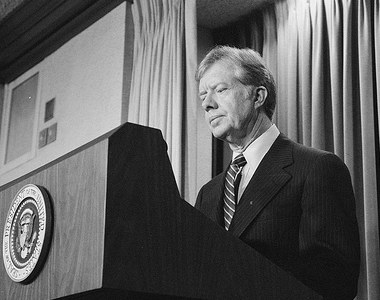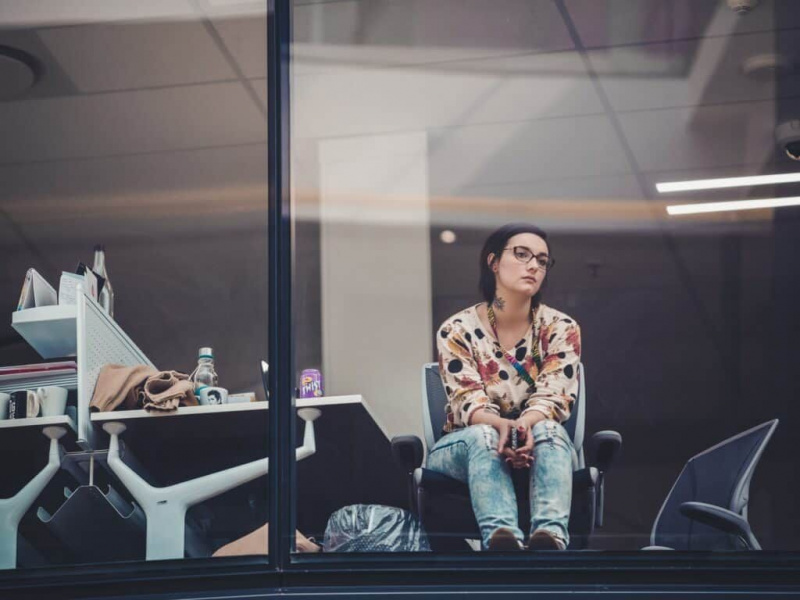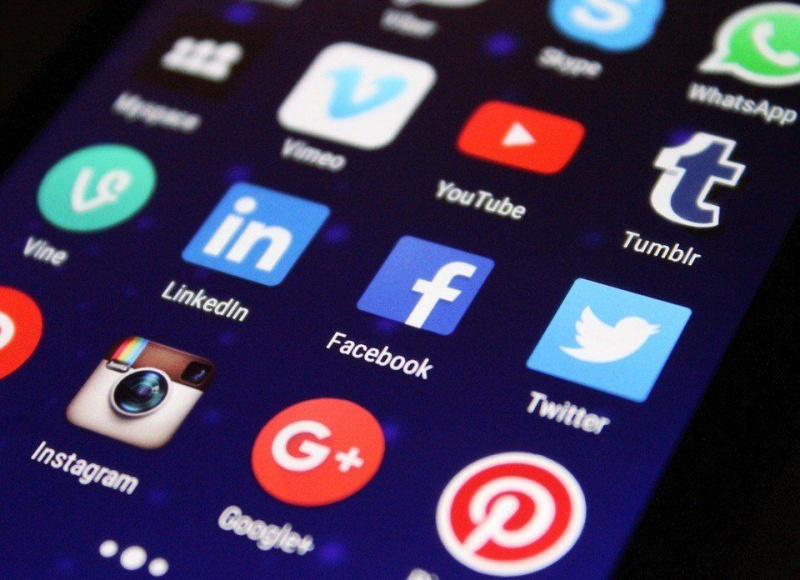Top 10 razširitev, ki lahko Dropbox naredijo še bolj neverjetne

Imam računalnike, ki poganjajo Mac in Windows, zato je ena glavnih težav, s katero se srečujem, prenos datotek iz Maca v Windows ali obratno. Največkrat poskušam uporabljati Gmail, vendar ne bo delovalo, če bo velikost datoteke večja od 1G. Po prenosu Dropbox-a je vse enostavno. Z vlečenjem in spuščanjem lahko vse moje datoteke sinhroniziram z računalnikom Mac, Windows in celo iPhone. Tukaj bi rad delil 10 najboljših razširitev Dropbox, ki jih lahko naredijo še bolj neverjetne in jih pogosto uporabljam med vsakodnevnim delom.
1. Ali morate pospešiti postopek premikanja datotek v Dropbox?
Poskusi Dropbox Copy Plugin in ga premaknite hitro!
Sem poklicni spletni urejevalnik, ki mora preizkusiti in pregledati programsko opremo ter ponuditi predloge in nasvete za druge. Zato je običajno, da imajo tone predstavnostnih datotek, na primer posnetki zaslona, moj zaslon Mac. Če moram odpreti Dropbox in na daljavo sinhronizirati enega za drugim, bi me to ubilo. Pod tem pogojem mislim, da mi 24 ur ne zadostuje za izpolnitev niti infografije. Po prenosu tega vtičnika lahko z desnim klikom datoteke in mape v nekaj sekundah premaknete v Dropbox.

2. Niste prenesli Dropboxa za nove različice sistema Windows / Mac?
Namestite Pošlji v Dropbox in pošiljanje datotek v Dropbox prek Gmaila.
To je pogosta težava, ko nekdo potrebuje mojo pomoč in moram poslati nekaj posodobitev na svoj Dropbox. Težava je v tem, da Dropbox ni uporabljal. Rešitev, ki prihrani največ časa, je pošiljanje datotek prek Gmaila / Yahooja ali drugih ponudnikov e-pošte na edinstven e-poštni naslov, ki se ustvari s povezavo storitve z vašim računom Dropbox. To je treba storiti vnaprej, če želite rešiti podobne primere, ko Dropbox ne morete uporabiti. Lahko ga vzamete kot prenosni sistem tretje osebe, ki lahko prenese vse vaše dokumente, tudi RAR, na vaš račun Dropbox v novi mapi.Oglaševanje

3. Člani ekipe morajo naložiti datoteke iz Dropboxa?
Dropittome lahko ustvari javni portal za nalaganje datotek.
Namesto da uporabljam PHP skript Dropbox Uploader, raje uporabljam Dropittome, ki lahko samo poveže moj račun Dropbox z aplikacijo s pomočjo Oauth. Nato lahko dobim edinstven spletni naslov kot dropitto.me/username. Ko imam nastavljeno in zagnano javno stran za nalaganje Dropbox, lahko na to stran usmerim kogar koli v svoji skupini in zahtevam, da naloži katero koli datoteko. Čeprav je največja velikost datoteke 75 MB, deluje dobro za nalaganje v skupini.

4. Dropbox podpira samo 2 GB za brezplačen račun. Kaj če rabim več prostora za shranjevanje?
Ne pozabite na svoj prostor za dodatke prek družabnega računa.
Če sem iskren, to ni orodje, temveč trik za povečanje prostora za shranjevanje Dropbox. Kot pregledovalec multimedijske programske opreme imam več kot 10 videoposnetkov, ki jih je treba urediti. Zato mi 2 GB res ni dovolj, zato sem račun nadgradil na 100 GB. Za tiste, ki potrebujejo več prostora, se ne odpovedujte svojemu socialnemu računu, saj lahko takrat zmanjša očitno številko. Vse, kar morate storiti, je, da izvedete katero koli ali vsa naslednja dejanja na posnetku zaslona.Oglaševanje

5. Se ne želite prijaviti v Dropbox vsakič, ko ga uporabite?
Preizkusite mini Dropbox: Razširitev Dropbox za Chrome .
Ta programska oprema omogoča dostop do vseh dokumentov v mojem računu Dropbox iz brskalnika Google Chrome, ne da bi se bilo treba vsakič prijaviti v Dropbox. Po namestitvi pojdite na možnosti in shranite uporabniško ime in geslo za Dropbox.

6. Ne morete prenesti svoje najljubše datoteke med delovno uro?
Začni a Bittorrent Prenesite na daljavo.
Dnevno imam na tone dela in čeprav naša pisarna ne skrbi za nalaganje filmov, nimam veliko časa. Za tiste, ki so pod nadzorom strogega šefa in želijo imeti možnost, da prenesete svoje najljubše filme in uživate na poti domov, je enostavno začeti prenos BitTorrent na domačem računalniku z malo čarovnije Dropbox. Kar potrebujete, je, da svoj program usmerite proti mapi v programu za izmenjavo datotek Dropbox in končano. Če ste v svoji pisarni, lahko v službeno mapo Dropbox dodate datoteko .torrent in prenos se bo samodejno začel doma.Oglaševanje

7. Kaj, če so moje datoteke glasovne beležke? Ali obstaja boljši način, da jih rešite?
Ja, DropVox (iOS) lahko reši vaš problem.
Kadar ne želim pisati, si lahko z glasovnimi beležkami zapisujem ideje, ki mi hitijo po glavi, zlasti sredi noči ali zgodaj zjutraj. Morda imate podobno situacijo. DropVox posname vaš glas in ga pošlje neposredno na vaš račun Dropbox v kakovostni obliki M4A, ki je najboljše orodje za zajemanje izgovorjenih idej, opomnikov in drugega. Pozneje, ko imate prosti čas, lahko te beležke poslušate v računalniku z različnimi predvajalniki.

8. Kaj, če moram vse datoteke prenesti v svoj Samsung? (Da, imam 2 mobilna telefona.)
Prenosnik map za Dropbox je orodje, ki ga potrebujete.
Omogoča vam prenos celotnih map iz računa Dropbox v napravo Android, ki lahko sproti ustvarja nove mape v lokalnem pomnilniku, zato vam ni treba uporabljati ločenega upravitelja datotek. Predlagate lahko prenos Dropbox za Android; datotek pa dejansko ne prenaša lokalno na enak način kot v običajnem računalniku.Oglaševanje

9. Ali lahko kako spletno stran pošljem neposredno na Dropbox?
Ja, Prenesite v Dropbox je tvoja najboljša izbira.
Za prenos datotek iz spleta v Dropbox ni vedno naloga z enim klikom. Na srečo razširitev za Chrome Prenesi v Dropbox doda možnost, da z desno miškino tipko kliknete meni in pošljete datoteke, kot so spletne strani, slike ali videoposnetki, neposredno iz spleta v Dropbox. Če bi raje prenesli mini Dropbox za Chrome, je tudi to v redu. To je le alternativa.

10. Kaj še?
Zadnji kul podaljšek je Vtičnik za varnostno kopiranje WordPress v Dropbox
Tudi jaz imam WordPress blog in če pozabim varnostno kopirati svoj zadnji članek, nocoj ne bom spal. Ta vtičnik mi lahko da mir. Preprosto izberite dan, čas in kako pogosto želite, da se izvede varnostno kopiranje, nato pa se vrnite nazaj in počakajte, da se datoteke Datotek vaših spletnih mest in odlagališče SQL njegove zbirke spustijo v Dropbox!Oglaševanje